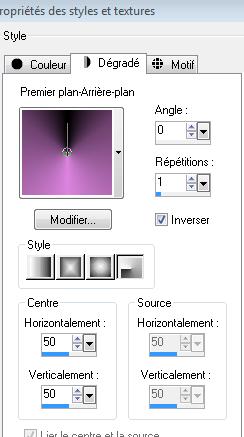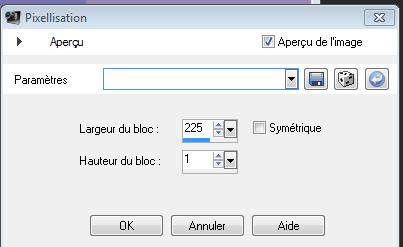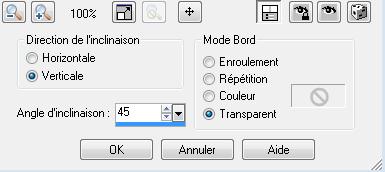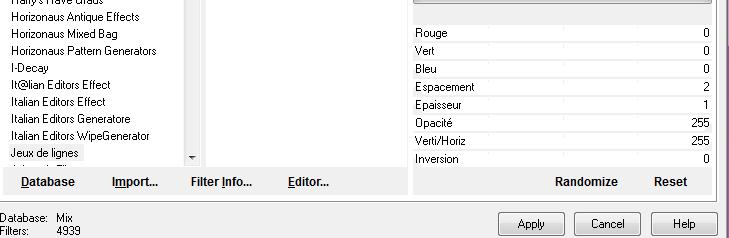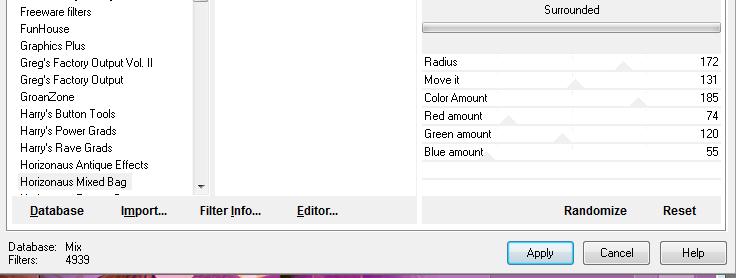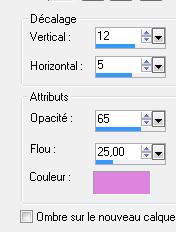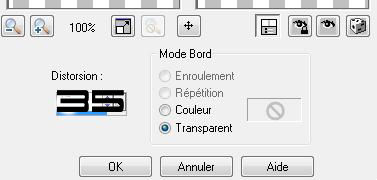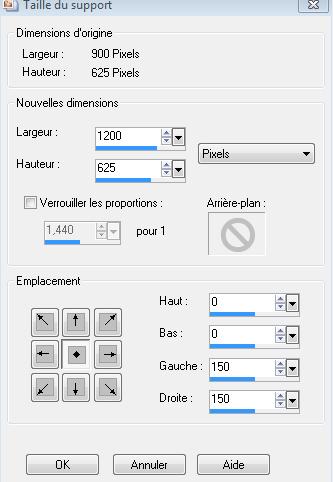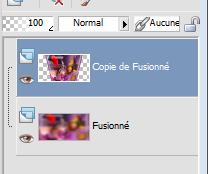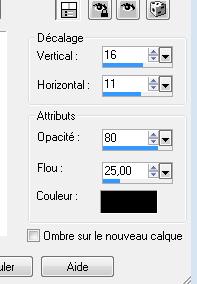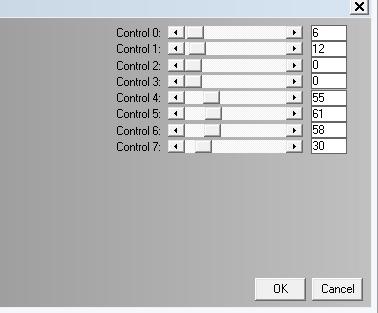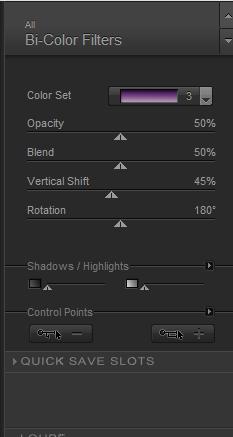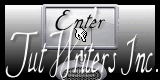|
Neue
Übersetzungen hier
Intemporel
1. Öffne ein neuwes transparentes Bild von 900 x 625 pixels 2. Materialeigenschaften :Setze die VG-Farbe auf : #c073c2 -Setze die Hintergrundfarbe auf: #382139 - Erstellen Sie ein Vordergrund-Hintergrund-Farbverlauf (Strahlenförmig) mit diesen Einstellungen-Aktivieren Sie Ihr Farbverlaufswerkzeug und fülle die Ebene mit dem Farbverlauf
3. Anpassen-Bildschärfe verringern- Gaußscher Weichzeichner: Bereich: 40 4. Effekte- Verzerrungseffekte-Pixeltransformation mit diesen Einstellungen
5. Effekte-Kanteneffekte-Nachzeignen 6. Ebenen-Duplizieren 7. Effekte-Geometrieeffekte-Parallelogramm mit diesen Einstellungen
-Wiederholen Sie diesen Schritt wie eingestellt 8. Effekte- Verzerrungseffekte-Wirbel auf 70 9. Effekte- 3D Effekte-Schlagschatten mit diesen Einstellungen
Schlagschatten wiederholen negative -15 und -8 10. Ebenen-Neue Rasterebene-Aktivieren Sie Ihr Farbverlaufswerkzeug und fülle die Ebene mit der Vordergrundfarbe 11. Ebenen-Neue Maskenebene aus Bild und wähle Maske ''maskanyway-camerontag''
12. Effekte-Kanteneffekte-Nachzeignen 13. Ebenen-Einbinden-Gruppe zusammenfassen- Ebenenpalette:Stelle den Mischmodus auf "Helligkeit " 14. Ebenen-Anorden-Nach unten verschieben/ So sieht die Ebenenpalette jetzt aus
15. -Aktiviere die untere Ebene in der Ebenenpalette =Raster 1 16. Auswahl- Auswahl laden/speichern - Auswahl laden aus Datei und wähle Auswahl: ''renee-intemporel'' 17. Auswahl-In Ebene umwandeln 18. Effekte-Plugins - Jeux de lignes /Entrelacement mit diesen Einstellungen
19. Auswahl- Auswahl-Ändern- Auswahlrahmen auswählen mit diesen Einstellungen- Beide Seiten
- Aktivieren Sie Ihr Farbverlaufswerkzeug und füllen sie die Auswahl mit dem Farbverlauf
20. Auswahl-Auswahl aufheben 21. Öffne die Tube ''image 1 '' Bearbeiten-Kopieren-Bearbeiten-Als neue Ebene einfügen und verschieben sie es in die linken untere Ecke Ebenenpalette:Stelle den Mischmodus auf "Überzug " 22. Öffne die Tube ''claudiaviza-paisage83'' Bearbeiten-Kopieren-Bearbeiten-Als neue Ebene einfügen und verschieben sie es nach oben links Ebenenpalette:Stelle den Mischmodus auf "Hartes Licht " 23. Effekte-Plugins-Horizonaus Mixed bag/Surrounded mit diesen Einstellungen
24.Öffne die Tube ''renee-intemporel'' Bild- Größe ändern- Verkleinern mit 80% --Bearbeiten-Kopieren-Bearbeiten-Als neue Ebene einfügen und verschieben sie es wie im Screen zu sehen
-Ebenenpalette:Stelle den Mischmodus auf "Normal" -Reduziere die Deckfähigkeit auf 77% 25. Effekte- 3D Effekte-Schlagschatten mit diesen Einstellungen-Farbe #c073c2
26. Öffne die Tube ''JHAnna -polichinelle '' -Bearbeiten- Kopieren- Bearbeiten- Als neue Ebene einfügen und verschieben sie es in die Mitte Ebenenpalette:Stelle den Mischmodus auf "Aufhellen" 27. Öffne die Tube ''poule'' -Bearbeiten- Kopieren-Als neue Ebene einfügen und verschiebe nach rechts zum unteren Rand . 28. Ebenen- Einbinden-Sichtbare zusammenfassen-Ebenen-Duplizieren Bleiben Sie auf dieser Ebene 29. Effekte- Geometrieeffekte - Vertikalperspektive -Verzerrung auf 35-Häkchen bei Transparent
30. Aktiviere die untere Ebene der Ebenenpalette ( zusammengefasst) /Anpassen-Bildschärfe verringern- Gaußscher Weichzeichner: Bereich: 20 -Bleiben Sie auf dieser Ebene- Bild- Leinwandgröße mit diesen Einstellungen
Objektauswahlwerkzeug ( K) Modus-Maßstab-ziehen Sie rechts und links damit keine Ränder mehr sichtbar sind -So sieht es dann aus
31. Aktiviere die Ebene oberhalb ( Kopieebene) /Effekte- 3D Effekte-Schlagschatten mit diesen Einstellungen
32. Aktiviere die untere Ebene der Ebenenpalette (zusammengefasst) 33. Effekte-Plugins -L and K's /Adonis mit diesen Einstellungen
34. Öffne die Tube ''branche arbre'' -Bearbeiten- Kopieren- Bearbeiten- Als neue Ebene einfügen -Verschiebungswerkzeug:Verschiebe sie in die rechte obere Ecke. 35. Öffne die Tube '' Benice-bonzaï » -Bearbeiten- Kopieren- Bearbeiten- Als neue Ebene einfügen- Verschiebungswerkzeug:Verschiebe sie in die rechte unter Ecke. 36. Öffne die Tube '' 145_silvina_vanesa_orsi_enero »-Bearbeiten- Kopieren- Bearbeiten- Als neue Ebene einfügen und verschiebe sie es nach links 37. Effekte-Plugins -Nickcolor Effex Pro3 /BiColors- Color set -Violet -Pink 3
38. Öffne die Tube ''temps'' -Bearbeiten- Kopieren- Bearbeiten- Als neue Ebene einfügen und verschiebe 39. Ebenen- Einbinden-Sichtbare zusammenfassen 40. Bild- Größe ändern- Verkleinern mit 985 pixels Breite 41. Bild-Rand hinzufügen mit: 3 pixels #000000 42. Bild-Rand hinzufügen mit: 50 pixels #dc84de 43. Aktivieren Sie Ihren Zauberstab -und selektieren Sie den 50 pixels 44. Auswahl-Auswahl Umkehren-Bearbeiten-Kopieren ! 45. Auswahl-Auswahl Umkehren-Bearbeiten-In eine Auswahl einfügen 46. Auswahl-In Ebene umwandeln 47. Effekte-Textureffekte-Glasmosaik mit diesen Einstellungen
48. Auswahl-Auswahl aufheben 49. Bild-Rand hinzufügen mit: 2 pixels #b80000 - Aktivieren Sie Ihr Textwerkzeug-Schriftart '' 911Porscha ""/(Schriftart ist in der Zip mit den Tuben) Größe 36- Schreiben Sie Ihren Text. 50. Effekte-Plugins - EyeCandy 5 Impact /blacklight -Tab- Settings-User Settings und nehmen sie die voreingestellten Werte-Preset''renee-intemporel '' Speichern als JPG
*
Ich gehöre zu Tutorial Writers Inc. Meine Tutorials sind Registriert ReneeGraphisme_Alle Rechten vorbehalten
|

 Übersetzungen
Übersetzungen